ዝርዝር ሁኔታ:
- ደረጃ 1 ደረጃ 1 የፍላሽ ፋይሎችዎን ይክፈቱ
- ደረጃ 2: ደረጃ 2: ባዶ ቁልፍ ፍሬሞችን ያክሉ
- ደረጃ 3 ደረጃ 3 የመጫኛ አሞሌን ይፍጠሩ
- ደረጃ 4: ደረጃ 4: የመጫኛ አሞሌ ዝርዝርን ይለውጡ
- ደረጃ 5 ደረጃ 5 የመጫኛ አሞሌን ይለውጡ
- ደረጃ 6 ደረጃ 6 የመቶኛ ጽሑፍን ይፍጠሩ
- ደረጃ 7: ደረጃ 7 - “አቁም” እና “ክስተት” ስክሪፕቶችን ይፃፉ
- ደረጃ 8 - ደረጃ 8 - “ተግባር” ስክሪፕት ይፃፉ
- ደረጃ 9: ደረጃ 9: ያትሙ እና ይስቀሉ

ቪዲዮ: የአዶቤ ፍላሽ ቅድመ -መጫኛ ማያ ገጽ እንዴት እንደሚፈጠር -9 ደረጃዎች
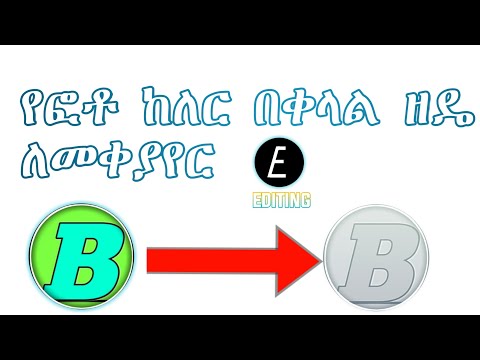
2024 ደራሲ ደራሲ: John Day | [email protected]. ለመጨረሻ ጊዜ የተሻሻለው: 2024-01-30 07:35

የፍላሽ መጫኛ ጫኝ የድር ጣቢያውን ሂደት የሚያሻሽል የፋይል መጫኛ አሞሌን በማሳየት ላይ እያለ ከድር ጣቢያዎ ጋር ተጠቃሚዎችን ያሳትፋል። አንድ እንዴት እንደሚደረግ እነሆ። ያስፈልግዎታል
- የበይነመረብ መዳረሻ ያለው ኮምፒተር
- አዶቤ ፍላሽ CS4
- አንድ ነባር የእርምጃዎች 3.0 ድር ጣቢያ
ደረጃ 1 ደረጃ 1 የፍላሽ ፋይሎችዎን ይክፈቱ

የ Adobe Flash CS4 ፕሮግራሙን ያስጀምሩ እና የእርስዎን የፍላሽ ድር ጣቢያ ፋይሎች ይክፈቱ። በማውጫ አሞሌው የላይኛው ግራ በኩል ባለው ተቆልቋይ ምናሌ ሳጥን ላይ ጠቅ በማድረግ እና ዲዛይነር በመምረጥ የሥራ ቦታ አቀማመጥን ይቀይሩ።
ደረጃ 2: ደረጃ 2: ባዶ ቁልፍ ፍሬሞችን ያክሉ

በጊዜ ሰሌዳው ፓነል ውስጥ የላይኛውን ንብርብር በማጉላት ፣ የ Shift ቁልፍን በመያዝ እና የታችኛውን ንብርብር በማድመቅ ሁሉንም ንብርብሮች ይምረጡ። በእያንዳንዱ ንብርብር መጀመሪያ ላይ ባዶ ክፈፍ በመፍጠር የላይኛውን ንብርብር የመጀመሪያውን ክፈፍ አንድ ክፈፍ ወደ ቀኝ ጠቅ ያድርጉ እና ይጎትቱ።
ደረጃ 3 ደረጃ 3 የመጫኛ አሞሌን ይፍጠሩ

የመጫኛ አሞሌን ይፍጠሩ። በመጀመሪያ ፣ የጊዜ መስመሩን የታችኛው ንብርብር ያድምቁ እና በመሳሪያዎች ፓነል ውስጥ ፣ አራት ማእዘን መሣሪያን ይምረጡ። ከዚያ ፣ በባህሪያት ውስጥ ፣ የአራት ማዕዘን ግርፋት ቀለሞችን ይለውጡ እና ይሙሉት ፣ እና የጭረት መጠን። በድር ገጽዎ መሃል ላይ አራት ማእዘን ይሳሉ። አራት ማዕዘኑ እና ስትሮክ ከድር ገጹ ዳራ ጋር እንዳይዋሃዱ ያረጋግጡ። ጠቃሚ ምክር በማንኛውም ፓነሎች ውስጥ አዶ ምን ማለት እንደሆነ እርግጠኛ ካልሆኑ ፣ ለማብራሪያ የመዳፊት ጠቋሚዎን በላዩ ላይ ይያዙ።
ደረጃ 4: ደረጃ 4: የመጫኛ አሞሌ ዝርዝርን ይለውጡ

የመጫኛ አሞሌ ዝርዝርን ወደ የፊልም ቅንጥብ ይለውጡ። ከመሳሪያዎች ምናሌ ውስጥ የመምረጫ መሣሪያውን ይምረጡ ፣ እና ጠቅላላው ገጽታ እንዲመረጥ በአራት ማዕዘኑ ላይ ሁለቴ ጠቅ ያድርጉ። “ወደ ምልክት ቀይር” የሚለውን መስኮት ለማምጣት F8 ን ይምቱ። ስሙን ወደ “ረቂቅ” ይለውጡ እና ዓይነቱን ወደ “የፊልም ቅንጥብ” ይለውጡ። እሺን ጠቅ ያድርጉ።
ደረጃ 5 ደረጃ 5 የመጫኛ አሞሌን ይለውጡ

ስለ StepC አጠቃላይ መግለጫ የአራት ማዕዘን ማዕከሉን ጠቅ ያድርጉ እና ወደ ምልክትም ለመቀየር F8 ን ይምቱ። ስሙን ወደ አራት ማእዘን ይለውጡ እና ዓይነቱን ወደ ፊልም ቅንጥብ ይለውጡ። ለምዝገባ ፣ በስተግራ በግራ በኩል ያለውን ማዕከላዊ ካሬ ይምረጡ። ከዚያ እሺን ጠቅ ያድርጉ። አሁን ወደ ባሕሪዎች ፓነል ይሂዱ እና የምሳሌውን ስም ወደ አራት ማእዘን_ክሊፕ ይለውጡ።
ደረጃ 6 ደረጃ 6 የመቶኛ ጽሑፍን ይፍጠሩ

ከመሣሪያዎች የጽሑፍ አዶውን ይምረጡ። በንብረቶች ስር ለጽሑፍዎ ባህሪያትን ያስተካክሉ ፣ እና የጽሑፍ-መሣሪያ አማራጭ ወደ ተለዋዋጭ ጽሑፍ መዋቀሩን ያረጋግጡ። ከአራት ማዕዘን በታች በቀጥታ በሰነድዎ ላይ የጽሑፍ ሳጥን ይሳሉ። ይህ የንብረቶች ፓነል ለጽሑፍ ሳጥኑ ባህሪያቱን እንዲያሳይ ያደርገዋል። በእነዚህ አዳዲስ ንብረቶች ውስጥ የምሳሌ ስሙን ወደ text_clip ይለውጡ።
ደረጃ 7: ደረጃ 7 - “አቁም” እና “ክስተት” ስክሪፕቶችን ይፃፉ

የታችኛው ንብርብር የመጀመሪያ ክፈፍ በጊዜ መስመር ፓነል ውስጥ መመረጡን ማረጋገጥ ፣ የእርምጃዎች ፓነልን ለማምጣት F9 ን ይምቱ። በመጀመሪያው መስመር ላይ የድረ -ገጹን ብስክሌት መንዳት የሚያቆም የማቆሚያ ስክሪፕት ይፃፉ። ወደ ቀጣዩ መስመር ለመዝለል አስገባን ይምቱ እና ለድር ገጽ የክስተት ተግባር የሚመድብ ስክሪፕት ያክሉ። ተግባሩን አስቀድመው ይጫኑ 1. አስገባን ይምቱ።
ደረጃ 8 - ደረጃ 8 - “ተግባር” ስክሪፕት ይፃፉ

ሁለት ተለዋዋጮችን የያዘውን የቅድመ -ጭነት 1 ተግባር ይፃፉ -አንደኛው ለድር ገጹ አጠቃላይ ባይቶችን የሚመልስ እና እነዚያ ባይት ስንት እንደጫኑት የሚመልስ። ከዚያ ተግባሩ የመጫኛ አሞሌውን መጠን እና ስንት ባይት እንደተጫነ ለመወከል የመቶኛ ጽሑፍን ያዘጋጃል። የተግባሩ የመጨረሻው ክፍል ፍላሽ ወደ የጊዜ ሰሌዳው ሁለተኛ ክፈፍ ሄዶ ሙሉው ሰነድ ከተጫነ በኋላ እንዲጫወት ይነግረዋል። ጠቃሚ ምክር ሰነዱን በተግባር ለማየት በቅድሚያ ከምናሌው ወደ መቆጣጠሪያ ፣ የሙከራ ፊልም ይሂዱ።
ደረጃ 9: ደረጃ 9: ያትሙ እና ይስቀሉ

ወደ ፋይል ፣ የአታሚ ቅንብሮችን በመሄድ ድር ጣቢያውን ያትሙ። ሁለቱም የ SWF እና የኤችቲኤምኤል ሳጥኖች መፈተሻቸውን ያረጋግጡ። ሁለቱንም ፋይሎች እንደገና ይሰይሙ ፣ እና ለማስቀመጥ ቦታ ይምረጡ። ከዚያ ማተም የሚለውን ጠቅ ያድርጉ እና የታተሙትን ፋይሎች በሙሉ ወደ የድር አገልጋይዎ ይስቀሉ። የፍላሽ ገጹን ለመድረስ በድር አገልጋይዎ ላይ ወደ ኤችቲኤምኤል ፋይል ይሂዱ።
የሚመከር:
የማይክሮቢት ጨዋታ እንዴት እንደሚፈጠር -7 ደረጃዎች

የማይክሮቢት ጨዋታን እንዴት መፍጠር እንደሚቻል -ሀይ ጓደኞች ፣ በዚህ ትምህርት ውስጥ አዲሱን ልዩ ክፍል ማይክሮቢትን በመጠቀም በ tinkercad ውስጥ ጨዋታ እንዴት እንደሚፈጥሩ አስተምራችኋለሁ።
የውሃ ፍሰት መለኪያ እንዴት እንደሚፈጠር -7 ደረጃዎች

የውሃ ፍሰት መለኪያ እንዴት እንደሚፈጠር-ትክክለኛ ፣ ትንሽ እና ዝቅተኛ ዋጋ ያለው ፈሳሽ ፍሰት መለኪያ የግሪንፓክ ™ ክፍሎችን በመጠቀም በቀላሉ ሊሠራ ይችላል። በዚህ መመሪያ ውስጥ የውሃ ፍሰቱን ያለማቋረጥ የሚለካ እና በሦስት ባለ 7 ክፍል ማሳያዎች ላይ የሚያሳየውን የውሃ ፍሰት ቆጣሪ እናቀርባለን። የፍሰት ስሜት
በ Google ሰነዶች (አይፓድ) ላይ ተንጠልጣይ ገቢያ እንዴት እንደሚፈጠር -12 ደረጃዎች

በ Google ሰነዶች (አይፓድ) ላይ ተንጠልጣይ ገጠመኝ እንዴት እንደሚፈጠር - ብዙዎች እርስዎ በሚያደርጉት ግልፅ ያልሆነ መንገድ በ iPad ላይ ተንጠልጣይ መግቻ እንዴት እንደሚፈጥሩ ለማወቅ ችግሮች ነበሩባቸው። በድርጊትዎ ላይ ያንን ሥራ የተጠቀሰው ገጽ እንዲሠራ ለማድረግ እነዚህ እርምጃዎች እርስዎ እንዴት እንደሚያደርጉት ሂደት ውስጥ ይወስዱዎታል
በ Blogger በ .co.cc: 8 ደረጃዎች ውስጥ ነፃ ጎራ (.co.cc) እንዴት እንደሚፈጠር

በብሎገር With.co.cc ውስጥ ነፃ ጎራ (.co.cc) እንዴት መፍጠር እንደሚቻል - ይህንን አገናኝ ጠቅ ያድርጉ > > http://www.co.cc
በማስታወሻ ደብተር ውስጥ የማትሪክስ ኮድ እንዴት እንደሚፈጠር !!: 9 ደረጃዎች

በማስታወሻ ደብተር ውስጥ የማትሪክስ ኮድ እንዴት እንደሚፈጥር !!: ይህ አስተማሪ በማሳወቂያ ውስጥ የማትሪክስ ኮድ እንዴት መፍጠር እንደሚችሉ ያሳየዎታል እባክዎን ለሰርጡ ይመዝገቡ አመሰግናለሁ
